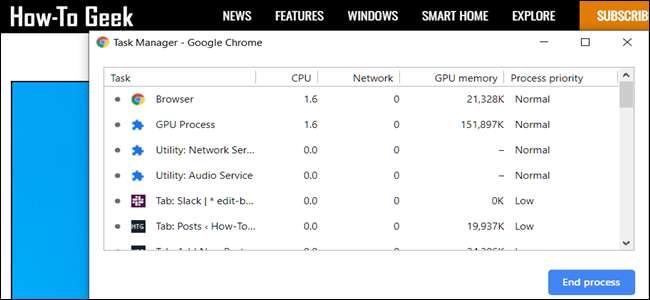
Useimmissa käyttöjärjestelmissä on sisäänrakennettu tehtävänhallinta tai resurssimonitori, jonka avulla voit nähdä kaikki käynnissä olevat prosessit ja ohjelmat tietokoneellasi. Chrome-selaimessa on myös selain, joka auttaa sinua lopettamaan hankalat välilehdet ja laajennukset.
Avaa Chromen Tehtävienhallinta
Voit avata Chromen Tehtävienhallinnan napsauttamalla Lisää-painiketta (kolme pistettä), viemällä hiiren Lisää työkaluja -kohdan päälle ja napsauttamalla sitten Tehtävienhallinta. Vaihtoehtoisesti voit avata Tehtävienhallinnan painamalla Vaihto + Esc Windowsissa tai Haku + Esc Chrome-käyttöjärjestelmässä.
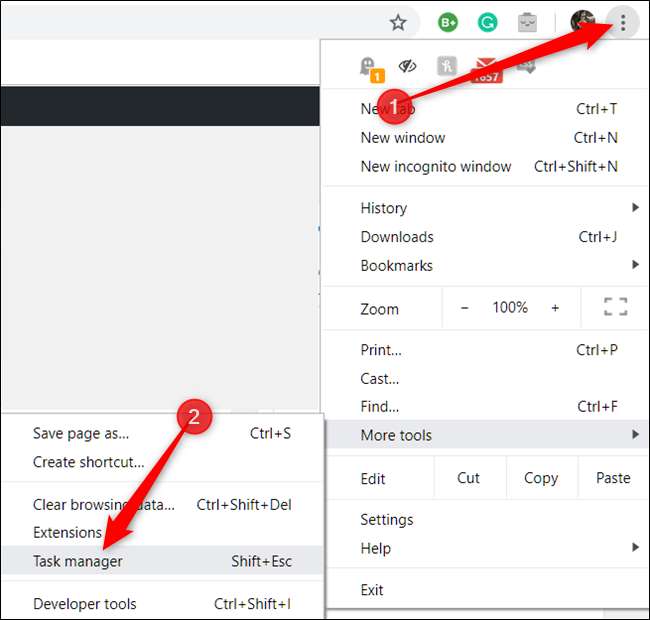
Kun Chromen Tehtävienhallinta on nyt auki, näet luettelon kaikista selaimessa tällä hetkellä käynnissä olevista välilehdistä, laajennuksista ja prosesseista.
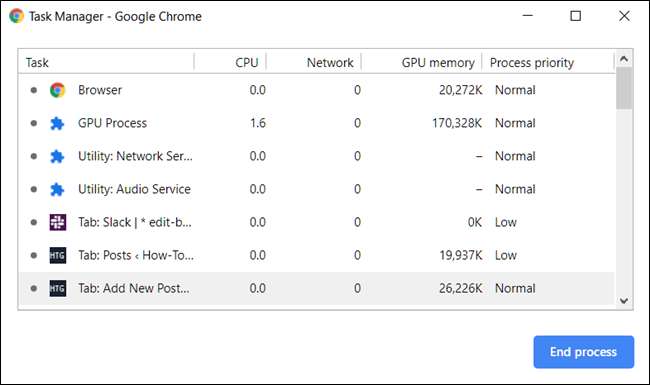
Lopeta ongelmalliset prosessit
Voit lopettaa minkä tahansa prosessin tästä valikosta, mikä voi olla hyödyllistä, kun laajennus tai välilehti lopettaa vastaamisen. Voit tehdä tämän napsauttamalla prosessia ja valitsemalla sitten "Lopeta prosessi".
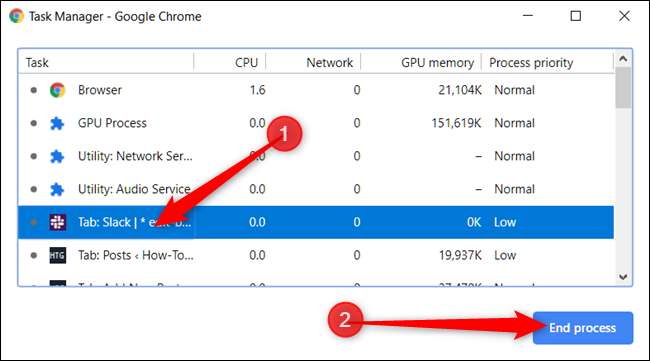
Voit tappaa useamman kuin yhden prosessin kerrallaan pitämällä Vaihto- tai Ctrl-näppäintä (komento Macissa) painettuna, korostamalla useita kohteita luettelosta ja painamalla sitten "Lopeta prosessi" -painiketta.
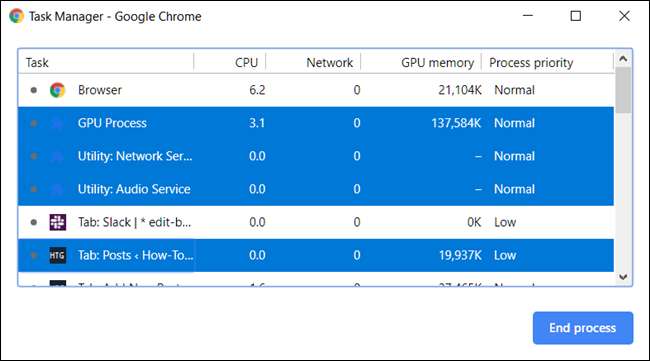
Katso mitä resursseja käyttävät tehtävät
Jos kuitenkin haluat nähdä Tehtävienhallinnan avulla, mitä resursseja kukin tehtävä käyttää, Chromella on yli 20 tilastoluokkaa, jotka voit lisätä uusina sarakkeina. Napsauta hiiren kakkospainikkeella tehtävää, jolloin näkyviin tulee pikavalikko, jossa on täydellinen luettelo käytettävissä olevista tilastoista.
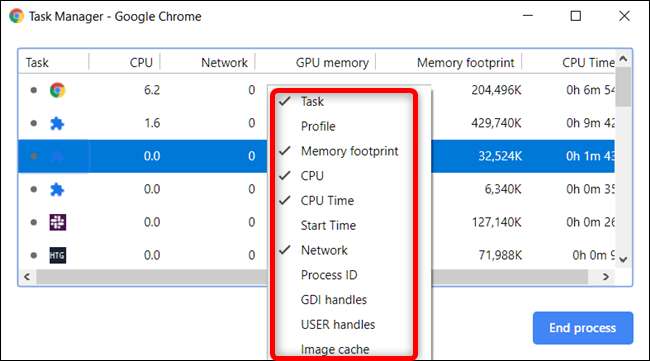
Napsauta muita luokkia lisätäksesi ne Tehtävienhallintaan. Luokat, joiden vieressä on valintamerkki, näkyvät jo. Jos haluat poistaa tietyn tilaston, napsauta luokkaa ja varmista, että valintamerkki on poistettu.
Voit lajitella tietyt sarakkeet napsauttamalla otsikkoa. Esimerkiksi kun napsautat Muistijalanjälki-saraketta, eniten muistia työntävä prosessi lajitellaan luettelon yläosaan.
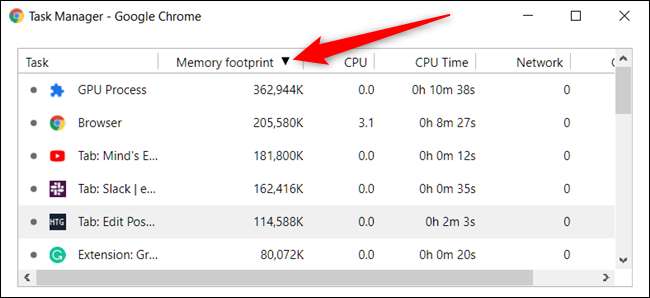
Napsauta sitä uudelleen, jos haluat, että prosessi kuluttaa vähiten muistia luettelon yläosassa.
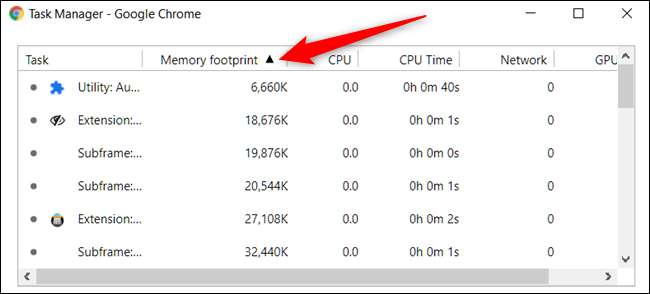
Pro-vinkki:
Kun kaksoisnapsautat välilehteä, laajennusta tai alikehystä Tehtävienhallinnassa, Chrome lähettää sinut suoraan välilehteen. Jos napsautit laajennusta, Chrome lähettää sinut kyseisen laajennuksen asetussivulle
kromi: // laajennukset
.
LIITTYVÄT: Windows Tehtävienhallinta: Täydellinen opas







